安装Tomcat8.5
下载
windows中打开官网:https://tomcat.apache.org/download,选择并下载
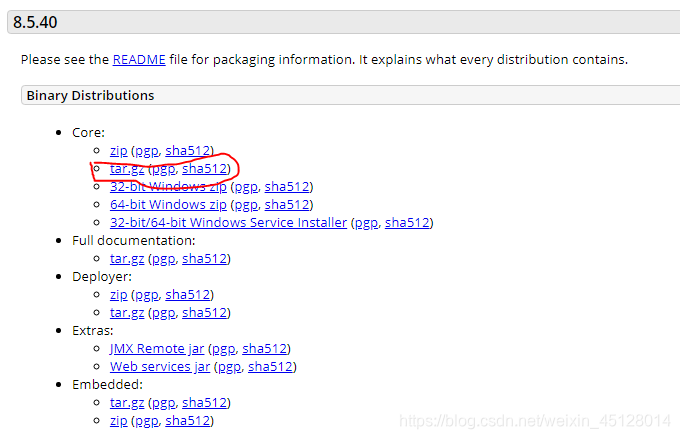
上传
1、在Linux建立文件夹存放tomcat安装包
指令:
[root@localhost /]# mkdir /opt/Tomcat
2、通过Xftp上传
解压并改名
指令:
[root@localhost tomcat]# tar -zxf apache-tomcat*
使用mv命令将其改名
[root@localhost tomcat]# mv apache-tomcat tomcat8.5
配置tomcat的环境变量(可能不需要)
笔记本上设置了,台式上没设置
进入tomcat的bin目录后通过vi命令打开catalina.sh文件,并在其中加入如下配置:
JAVA_OPTS="-Xms512m -Xmx1024m -Xss1024K -XX:PermSize=512m -XX:MaxPermSize=1024m"
export TOMCAT_HOME=/opt/tomcat8.5
export CATALINA_HOME=/opt/tomcat8.5
export JRE_HOME=/usr/local/java/jdk1.8/jre
export JAVA_HOME=/usr/local/java/jdk1.8
启动
在bin目录下输入
[root@localhost bin]# ./startup.sh
自启动设置方法
#修改文件:
/etc/rc.d/rc.local
#加入一行:
/etc/rc.d/init.d/tomcatd start #需启动服务的启动地址
防火墙设置
将默认的8080端口加入public区域,指令如下
[root@localhost bin]# firewall-cmd --zone=public --add-port=8080/tcp --permanent
更新防火墙规则,指令如下
[root@localhost bin]# firewall-cmd --reload
查看public区域的端口,指令如下
[root@localhost bin]# firewall-cmd --zone=public --list-ports

注:端口可以在conf目录下的server.xml中修改
确认
在浏览器中输入localhost:8080 查看是否有该页面
由于是在虚拟机中配置的localhost为该虚拟机IP:本虚拟机为:192.168.178.201
在浏览器中输入192.168.178.201:8080
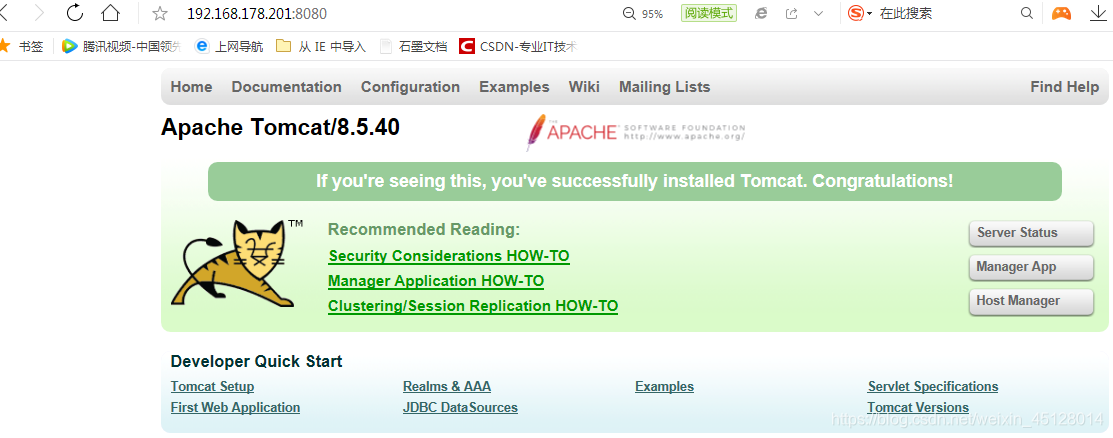






















 698
698











 被折叠的 条评论
为什么被折叠?
被折叠的 条评论
为什么被折叠?








